Sonos ondersteunt vanaf nu AirPlay 2 en Siri, waardoor de speakers ook een rol kunnen spelen in je slimme huis met HomeKit. Zo stel je Sonos HomeKit en AirPlay 2-ondersteuning in.
Lees verder na de advertentie.
Steun iPhoned
Je gebruikt een adblocker. Dat vinden we jammer, want advertenties hebben we nodig om onze artikelen gratis aan te bieden. Steun iPhoned door ons aan je whitelist toe te voegen. Alvast bedankt!
Zo installeer je de Sonos AirPlay 2 update
Gisteren maakte Sonos een grote update beschikbaar die AirPlay 2 en Siri-ondersteuning toevoegt aan de nieuwste Sonos-speakers. Voordat we gaan kijken hoe dit werkt, is het eerst slim om te checken of jouw speaker deze update ook ondersteunt:
- Sonos Beam
- Sonos Playbase
- Sonos One
- Sonos Play:5 (tweede generatie)
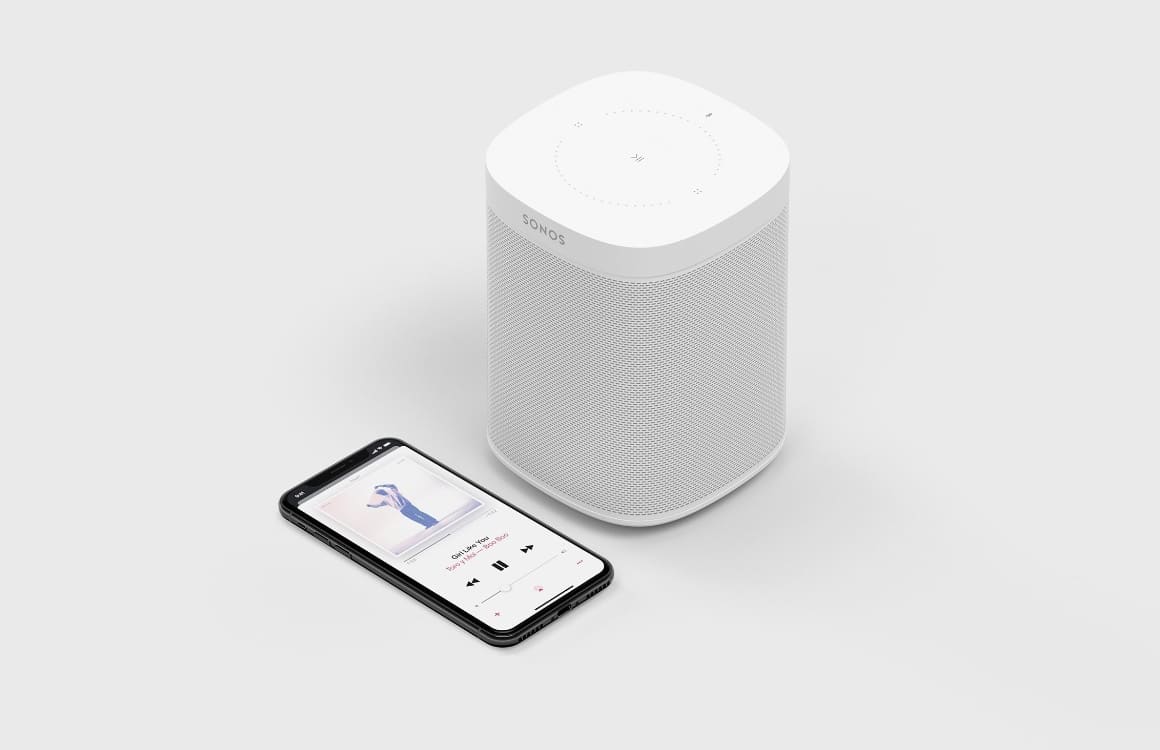
Heb je naast bovenstaande speakers ook nog een (of meer) oudere modellen thuis staan, dan kun je de update via de nieuwste speaker ook installeren op de andere modellen. Je installeert de update als volgt:
- Open de Sonos-app op je iPhone;
- Tik op ‘Meer’ in de rechter onderzoek en kies ‘Update’ ;
- Werk de app bij zodat hij op versie 9.0 draait;
- Open de Sonos-app opnieuw en ga akkoord om naar nieuwe updates te zoeken;
- De app heeft nu de AirPlay 2-update gevonden. Tik op Update om de nieuwe software op je speakers te installeren.
Na het installeren van de update verschijnt er een nieuw introductiescherm in de app dat bevestigt dat AirPlay 2 beschikbaar is. Als je voortaan muziek afspeelt, kun je simpelweg op het AirPlay-icoontje in Apple Music of Spotify tikken om een venster te openen en de muziek naar een of meerdere speakers te streamen. Deze opties zijn ook beschikbaar vanuit het iOS Bedieningspaneel en het Vergrendelscherm. De Sonos-app heb je hierdoor nauwelijks nog nodig als het om muziek afspelen gaat.
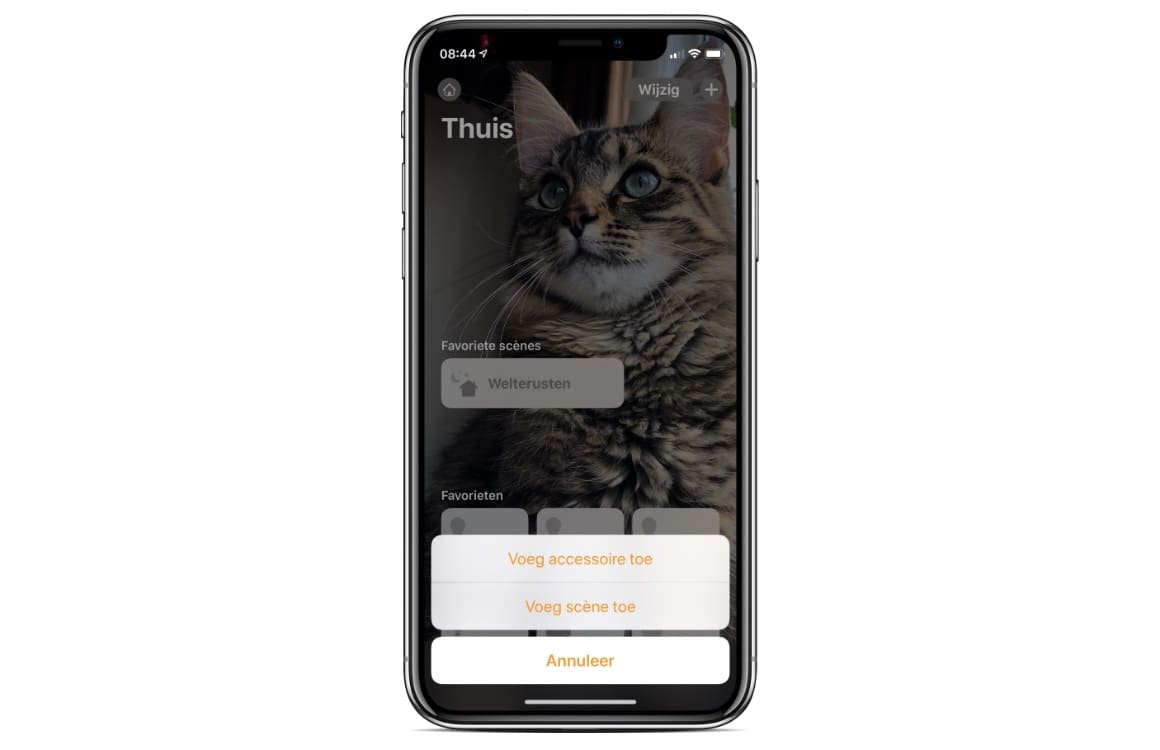
Met Sonos HomeKit gebruiken
Nu de Sonos-speakers AirPlay 2 ondersteunen, kun je ook spraakassistent Siri gebruiken om muziek af te spelen, mits je een abonnement hebt op Apple Music. Hierdoor heb je geen iPhone of ander apparaat meer nodig om muziek uit te kiezen, dit vraag je voortaan simpelweg aan Siri. Dit werkt als volgt:
- Open de Home-app op je iPhone;
- Tik op het plusje in de rechter bovenhoek;
- Kies ‘Voeg accessoire toe’;
- Tik op ‘Geen code of niet scannen’;
- Kies de Sonos-speaker die op je scherm verschijnt.
Nu kun je de speaker een naam geven en een plekje geven in je huis door hem aan een kamer te koppelen. Hiermee kun je bijvoorbeeld vragen of Siri muziek afspeelt in de keuken of in de woonkamer, afhankelijk van hoe jij je kamers in de Home-app hebt ingedeeld.
Lees ook: AirPlay 2: 5 verbeteringen op rij en alles over ondersteunende speakers
Steun iPhoned
Je gebruikt een adblocker. Dat vinden we jammer, want advertenties hebben we nodig om onze artikelen gratis aan te bieden. Steun iPhoned door ons aan je whitelist toe te voegen. Alvast bedankt!